10 modi per risolvere uTorrent che non risponde
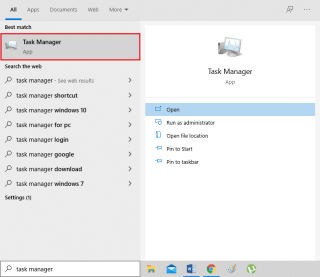
Correggi uTorrent che non risponde in Windows 10 con queste 10 soluzioni pratiche: riavvia uTorrent, esegui come amministratore, disabilita server proxy, e altro.
uTorrent è oggi uno dei software di download più popolari sui computer, sui sistemi operativi più popolari come Windows , Linux , macOS e persino su piattaforme mobili come Android . UTorrent ora ha anche una versione web per aiutare gli utenti quando il software non è installato sul computer.
Anche se deve ancora essere installato, la versione web di uTorrent aiuterà gli utenti a scaricare più comodamente quando si trascina e rilascia il collegamento al file Torrent e uTorrent verrà scaricato automaticamente immediatamente, dopo l'installazione, uTorrent verrà aperto automaticamente nel browser predefinito. Ecco come utilizzare la versione Web uTorrent sul computer.
uTorrent per Windows
uTorrent per macOS
uTorrent per Linux
uTorrent per Android
Passaggio 1: visita il pulsante di download sopra e fai clic su Download, quindi seleziona il collegamento per accedere alla versione Web uTorrent.

Passaggio 2: Successivamente, fai clic sul file di installazione della versione web uTorrent.

Primo clic su Avanti.

Next e Next next per accettare i termini del produttore.
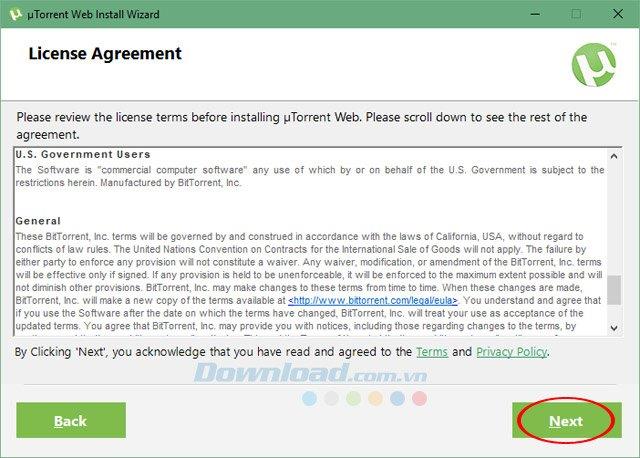
A questo punto, fai clic su Rifiuta se non desideri installare il software Ad-Aware Web Companion , questo è un software che migliora la sicurezza del sistema grazie alla sua funzionalità di protezione web avanzata. Inoltre, questa applicazione combatte anche le frodi e impedisce i tentativi di attaccare il browser da oggetti dannosi.
Se si desidera installare, fare clic su Accetta e durante il processo di installazione Web uTorrent, verrà installato anche Ad-Aware Web Companion.
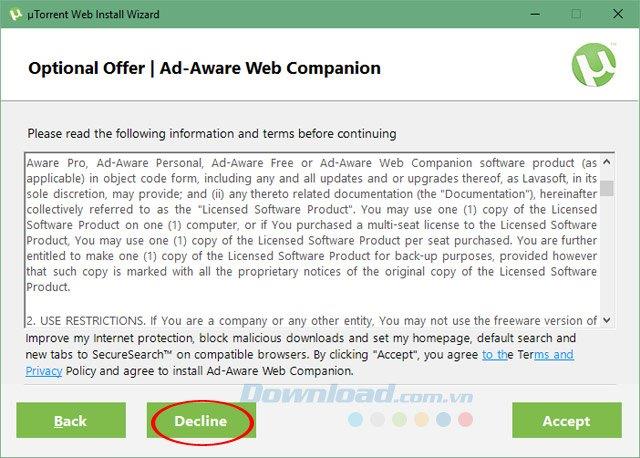
Proprio come prima, ma in questo passaggio è necessario installare Avast Free Antivirus , questo è anche un software di protezione del computer, che garantisce sicurezza durante la navigazione sul Web, il download di file, l'accesso ai social network e la riproduzione di giochi online.
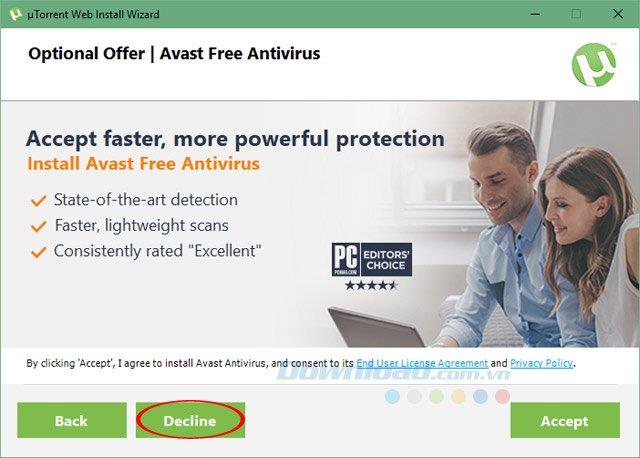
Attendi infine l'installazione della versione web di uTorrent, fai clic su Fine.
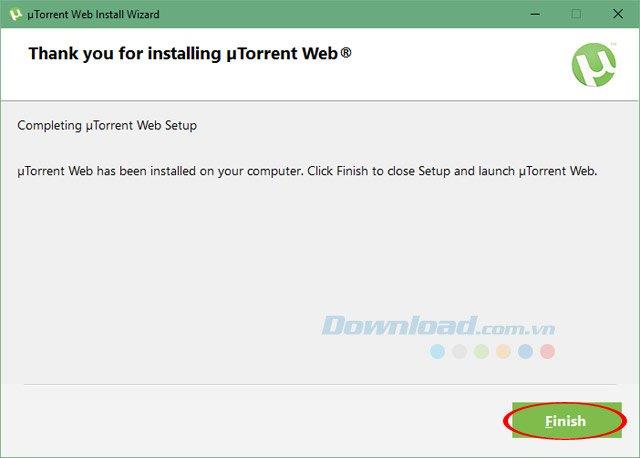
Passaggio 3: quindi vai sul desktop e vedrai l'icona uTorrent Web visualizzata. Fare clic per avviare la versione Web di uTorrent

Passaggio 4: La prima volta che usi uTorrent web ti verrà chiesto se desideri impostare uTorrent come downloader di file torrent predefinito, fai clic su Sì, imposta come predefinito l'impostazione predefinita e, se non lo desideri, fai clic su No, grazie.
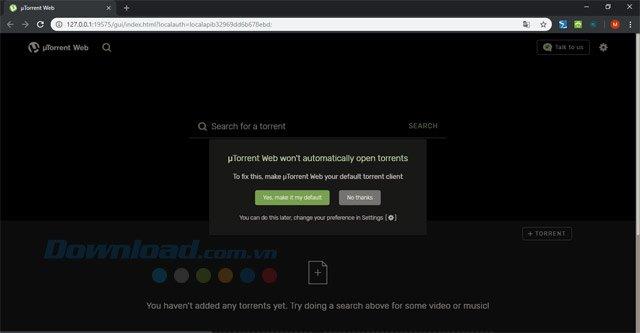
Qui avrai due opzioni principali: trova il link del file torrent sul link Fai clic su un magnete dal web e scarica il file usando il file torrent disponibile sul tuo computer sul Apri un file torrent dal tuo computer.

Fai clic su Cerca uno sul link magnetico, quindi inserisci il nome del software, film, documento ... vuoi trovare il link torrent online. Quindi uTorrent ti troverà i collegamenti con il file torrent del software, film, documenti che vuoi scaricare. Fare clic su uno dei collegamenti per ottenere un collegamento per scaricare il file torrent.
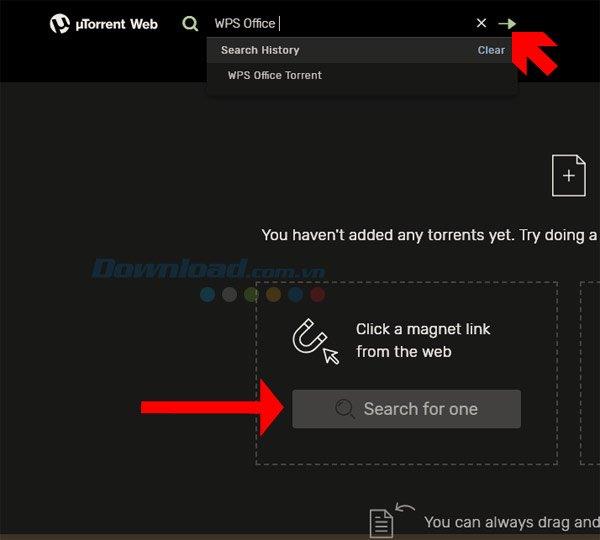
Il secondo è l'opzione per aprire un file torrent disponibile sul tuo computer da scaricare, qualsiasi file che abbia un'estensione .torrent , uTorrrent web si identificherà automaticamente, devi solo selezionare il file torrent e fare clic su Apri per aprire.
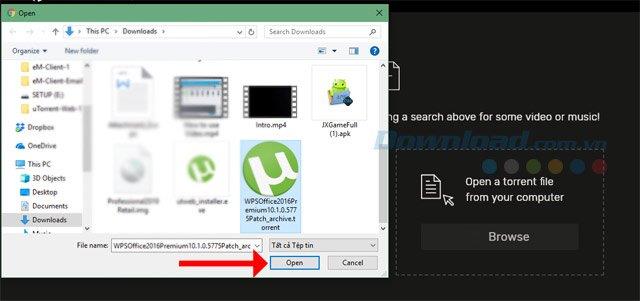
Quindi l'elenco dei download mostrerà il file che si desidera scaricare, è possibile fare clic su File per visualizzare i dettagli dei file nel file torrent scaricato. Per mettere in pausa il download, è sufficiente disattivare qualsiasi file nella colonna Download.

Per aggiungere il link Magnet nel web uTorrent e scaricarlo, fai clic sull'icona + Torrent , il software, il film o il gioco è un po 'grande, vedrai che i link Torrent sono stati convertiti nel link Magnet. Basta incollare la casella e fare clic su Aggiungi Torrent per scaricare.
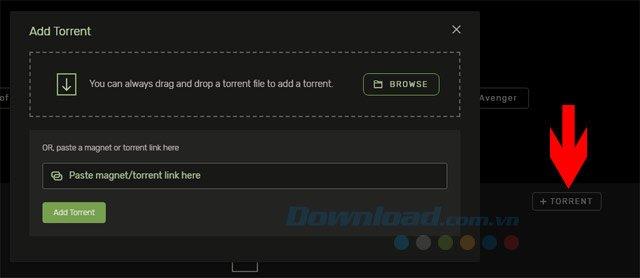
Se desideri modificare le impostazioni di uTorrent web, fai clic sull'icona a forma di ingranaggio accanto a Parla con noi per modificare.
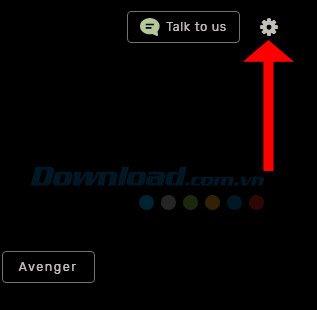
Qui puoi scegliere la lingua di uTorrent Web, cambiare la directory in cui è stato scaricato il file. Di seguito sono riportate le due opzioni per eseguire automaticamente uTorrent Web all'avvio del computer e Apri ogni torrent in una nuova scheda.
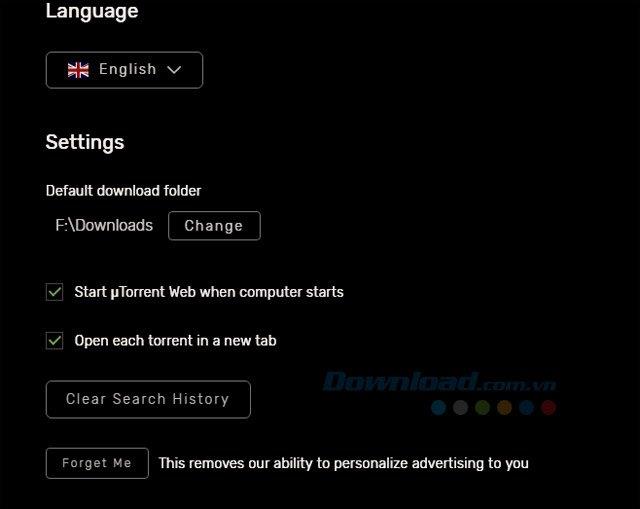
Quanto sopra è una guida all'utilizzo della versione Web di uTorrent, questa versione di uTorrent è semplice ma consente comunque di scaricare il collegamento torrent completo con metodi diversi. Se scarichi file Torrent, puoi fare riferimento all'elenco degli strumenti per scaricare i file torrent nell'articolo I 10 migliori software per scaricare Torrent.
Se non hai più bisogno di utilizzare Galaxy AI sul tuo telefono Samsung, puoi disattivarlo con un'operazione molto semplice. Ecco le istruzioni per disattivare Galaxy AI sui telefoni Samsung.
Se non hai bisogno di utilizzare alcun personaggio AI su Instagram, puoi anche eliminarlo rapidamente. Ecco una guida per rimuovere i personaggi AI da Instagram.
Il simbolo delta in Excel, noto anche come simbolo del triangolo in Excel, è molto utilizzato nelle tabelle di dati statistici per esprimere numeri crescenti o decrescenti o qualsiasi altro dato, a seconda delle preferenze dell'utente.
Oltre a condividere un file di Fogli Google con tutti i fogli visualizzati, gli utenti possono scegliere di condividere un'area dati di Fogli Google o condividere un foglio su Fogli Google.
Gli utenti possono anche personalizzare la disattivazione della memoria di ChatGPT in qualsiasi momento, sia nella versione per dispositivi mobili che in quella per computer. Ecco le istruzioni per disabilitare l'archiviazione ChatGPT.
Per impostazione predefinita, Windows Update verifica automaticamente la presenza di aggiornamenti e puoi anche vedere quando è stato effettuato l'ultimo aggiornamento. Ecco le istruzioni su come scoprire quando è stato effettuato l'ultimo aggiornamento di Windows.
In pratica anche per noi l'operazione per eliminare l'eSIM dall'iPhone è semplice da seguire. Ecco le istruzioni per rimuovere l'eSIM dall'iPhone.
Oltre a salvare le Live Photos come video su iPhone, gli utenti possono convertire le Live Photos in Boomerang su iPhone in modo molto semplice.
Molte app abilitano automaticamente SharePlay quando usi FaceTime, il che può farti premere accidentalmente il pulsante sbagliato e rovinare la videochiamata che stai effettuando.
Quando attivi "Clicca per fare", la funzionalità funziona e comprende il testo o l'immagine su cui clicchi, quindi esprime giudizi per suggerire azioni contestuali pertinenti.
Attivando la retroilluminazione della tastiera, questa si illuminerà, il che sarà utile quando si lavora in condizioni di scarsa illuminazione o per rendere più accattivante l'area di gioco. Di seguito puoi scegliere tra 4 metodi per accendere le luci della tastiera del tuo computer portatile.
Esistono molti modi per accedere alla modalità provvisoria su Windows 10, nel caso in cui non sia possibile accedere a Windows. Per accedere alla modalità provvisoria di Windows 10 all'avvio del computer, fare riferimento all'articolo seguente di WebTech360.
Grok AI ha ora ampliato il suo generatore di foto AI per trasformare le foto personali in nuovi stili, come la creazione di foto in stile Studio Ghibli ispirate a famosi film d'animazione.
Google One AI Premium offre agli utenti un periodo di prova gratuito di 1 mese per registrarsi e provare numerose funzionalità aggiornate, come l'assistente Gemini Advanced.
A partire da iOS 18.4, Apple consente agli utenti di decidere se visualizzare o meno le ricerche recenti in Safari.














